For at finde ud af, om en besked blev leveret på Apple Messages, skal du åbne Beskeder → Vælg en samtale → Kontroller, at "Leveret" vises under din sidste besked.
Metode En af To:
iOS
-
 1 Tryk let på appen Beskeder.
1 Tryk let på appen Beskeder. -
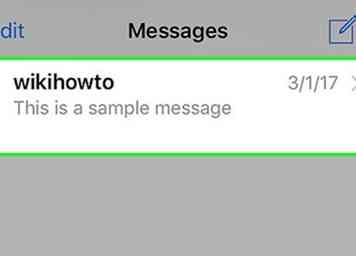 2 Tryk på en samtale.
2 Tryk på en samtale. -
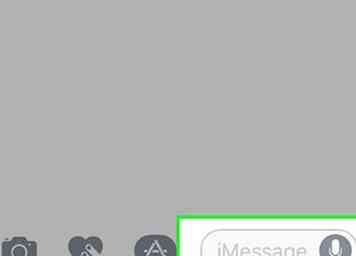 3 Tryk på tekstfeltet. Den er placeret lige over dit tastatur.
3 Tryk på tekstfeltet. Den er placeret lige over dit tastatur. -
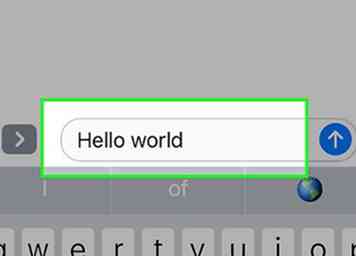 4 Indtast en besked.
4 Indtast en besked. -
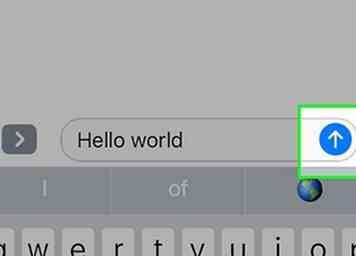 5 Tryk på den blå pileknap. Hvis du gør det, sender du din besked.
5 Tryk på den blå pileknap. Hvis du gør det, sender du din besked. -
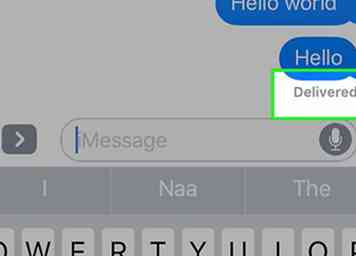 6 Søg efter "Leveret" under din sidste besked. Det vises lige under meddelelsesboblen.
6 Søg efter "Leveret" under din sidste besked. Det vises lige under meddelelsesboblen. - Hvis din besked ikke siger "Leveret", skal du kontrollere toppen af skærmen for at se, om der står "Sending ..." eller "Afsendelse af 1 af X".
- Hvis du ikke ser noget angivet under din sidste besked, er din besked endnu ikke blevet leveret.
- Hvis "Send Læs kvitteringer" er aktiveret af modtageren, ændres det til "Læs", når meddelelsen faktisk er blevet set.
- Hvis du ser "Sendt som en tekstbesked", betyder det, at din besked blev sendt ved hjælp af din operatørs SMS-tjeneste i stedet for Apples iMessage-servere.
Metode To af to:
Mac
-
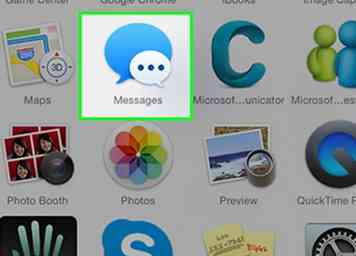 1 Åbn appen Beskeder.
1 Åbn appen Beskeder. -
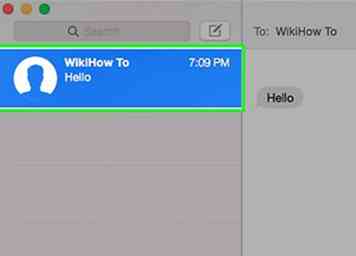 2 Klik på en samtale.
2 Klik på en samtale. -
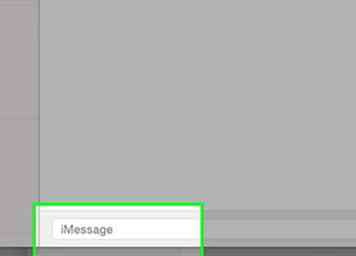 3 Indtast en besked.
3 Indtast en besked. -
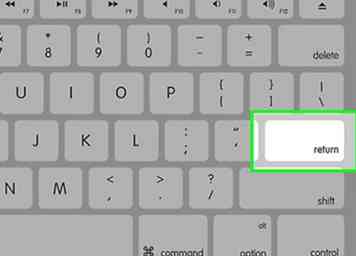 4 Trykke ↵ Gå ind.
4 Trykke ↵ Gå ind. -
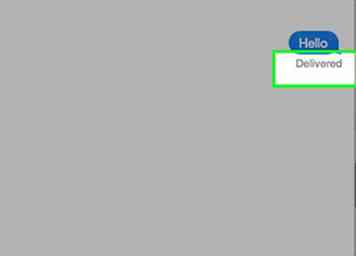 5 Søg efter "Leveret" under din sidste besked. Det vises lige under meddelelsesboblen.
5 Søg efter "Leveret" under din sidste besked. Det vises lige under meddelelsesboblen. - Hvis "Send Læs kvitteringer" er aktiveret af modtageren, ændres det til "Læs", når meddelelsen faktisk er blevet set.
- Hvis du ser "Sendt som en tekstbesked", betyder det, at din besked blev sendt ved hjælp af din operatørs SMS-tjeneste i stedet for Apples iMessage-servere.
- Hvis du ikke ser noget angivet under din sidste besked, er din besked endnu ikke blevet leveret.
Facebook
Twitter
Google+
 Minotauromaquia
Minotauromaquia
 1 Tryk let på appen Beskeder.
1 Tryk let på appen Beskeder. 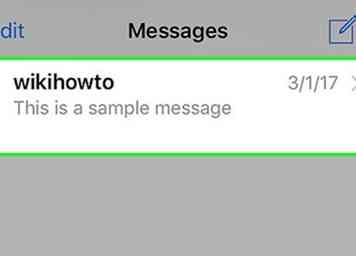 2 Tryk på en samtale.
2 Tryk på en samtale. 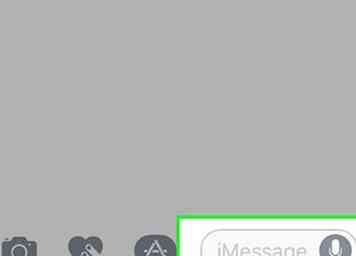 3 Tryk på tekstfeltet. Den er placeret lige over dit tastatur.
3 Tryk på tekstfeltet. Den er placeret lige over dit tastatur. 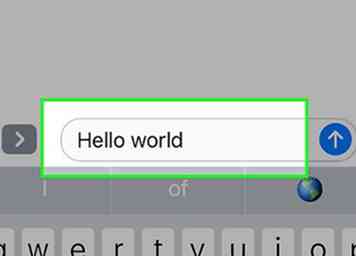 4 Indtast en besked.
4 Indtast en besked. 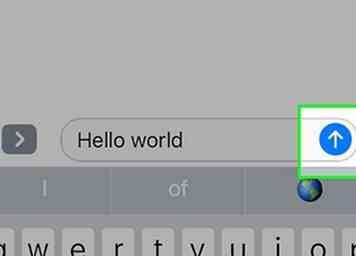 5 Tryk på den blå pileknap. Hvis du gør det, sender du din besked.
5 Tryk på den blå pileknap. Hvis du gør det, sender du din besked. 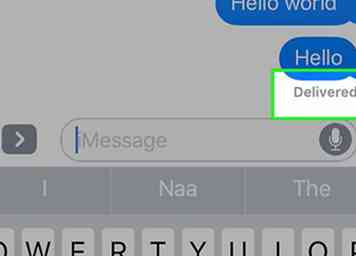 6 Søg efter "Leveret" under din sidste besked. Det vises lige under meddelelsesboblen.
6 Søg efter "Leveret" under din sidste besked. Det vises lige under meddelelsesboblen. 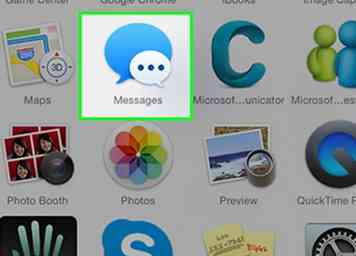 1 Åbn appen Beskeder.
1 Åbn appen Beskeder. 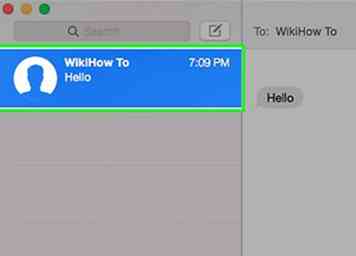 2 Klik på en samtale.
2 Klik på en samtale. 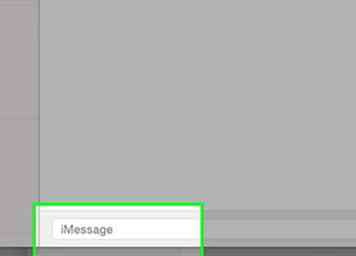 3 Indtast en besked.
3 Indtast en besked. 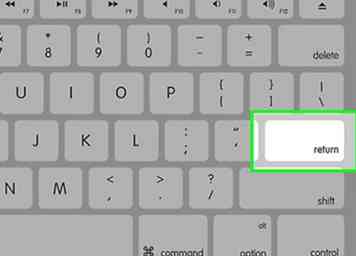 4 Trykke
4 Trykke 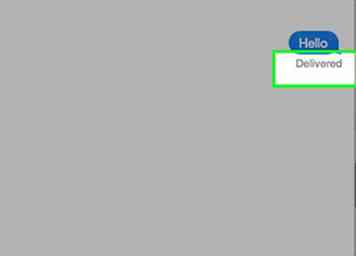 5 Søg efter "Leveret" under din sidste besked. Det vises lige under meddelelsesboblen.
5 Søg efter "Leveret" under din sidste besked. Det vises lige under meddelelsesboblen.